Naast reguliere verzending kunt u in de verzendinstellingen in Ecwid ook instellen dat de bestelling in een lokale winkel wordt opgehaald. Uw klanten langsgaan op uw locatie om hun bestellingen op te halen in plaats van te wachten tot ze worden bezorgd door een koerierdienst. Bovendien hoeft de klant geen verzendgegevens in te voeren, zodat het afrekenen sneller is.
Lokale pick-up van bestellingen instellen
Bekijk deze korte video over het instellen van pick-up voor bestellingen:
Optie voor pick-up toevoegen aan uw winkel:
- Ga in de Ecwid-beheerder naar Verzending en pick-up.
- Klik op + Pick-up toevoegen
- Voeg het label voor pick-up toe. Dit wordt getoond aan klanten bij het afrekenen:
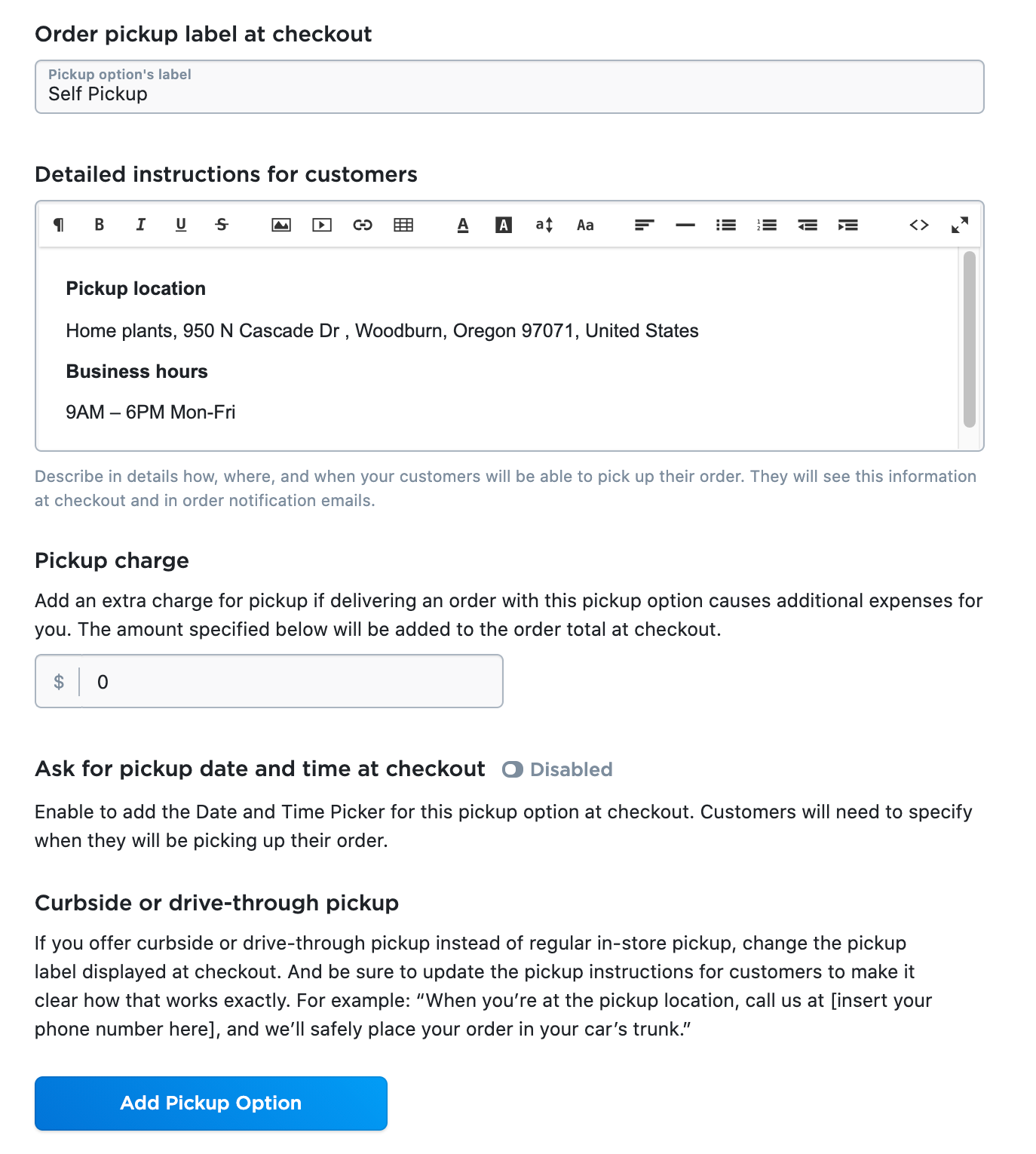
- Voeg de gedetailleerde instructies voor klanten toe. Geef het adres op waar klanten hun bestellingen kunnen ophalen en leg uit hoe en wanneer ze dat kunnen doen.
- Voeg zo nodig een pick-upvergoedingtoe (bijvoorbeeld als u de onkosten voor het leveren van de goederen op deze locatie moet dekken).
- Schakel de optie Vraag om ophaaldatum en -tijd bij het afrekenen in. De klant moet dan een tijd opgeven voor het ophalen van de bestelling. Stel uw openingstijden in en een praktische verwerkingstijd voor uw bestelling. Lees een meer gedetailleerde beschrijving van de datum- en tijdkiezer verderop in dit artikel.
- Klik op Optie voor pick-up toevoegen.
Uw klanten kunnen nu bij het afrekenen de optie voor lokale pick-up kiezen voor hun bestellingen.
Als u alleen voor specifieke producten lokale pick-up wilt aanbieden, kunt u deze verzendoptie inschakelen voor bepaalde artikelen en uitschakelen voor de overige producten in uw winkel.
U kunt ook de betaalmethoden beperken bij pick-up van bestellingen. Bied klanten bijvoorbeeld alleen de mogelijkheid om contant te betalen aan en schakel betaling met creditcard uit.
Instellen van datum en tijd van pick-up
U kunt voor uw lokale pick-upoptie de datum- en tijdkiezer inschakelen. Stel de openingstijden in om ervoor te zorgen dat uw klanten niet verschijnen wanneer u gesloten bent.
- Ga in de Ecwid-beheerder naar Verzending en pick-up.
- Klik op Acties → Bewerken naast de ingeschakelde pick-upoptie.
- Schakel de optie Vraag bij het afrekenen om datum en tijd voor pick-up in:

- Controleer op welke dagen u open bent voor het ophalen van bestellingen en stel uw openingstijden in:
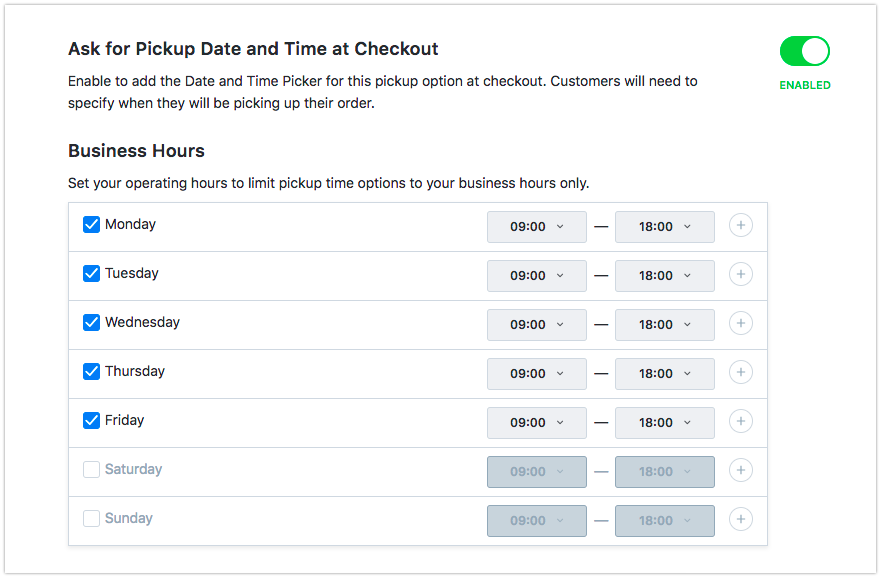
- Selecteer de tijd om de bestelling uit te voeren:
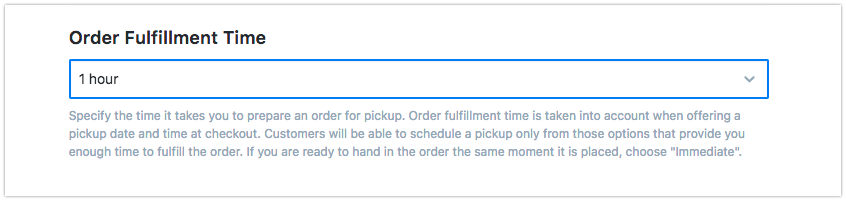
- Klik op Opslaan.
Als uw klanten er nu bij het afrekenen voor kiezen om hun bestelling op te halen, kunnen ze de gewenste dag en tijd selecteren op basis van uw openingstijden en benodigde tijd om de bestelling te vervullen.
Welke dag en tijd de klant bij het afrekenen heeft geselecteerd, kunt u zien in het e-mailbericht voor deze bestelling of bij de bestelgegevens in de Ecwid-beheerder onder Mijn verkopen → Bestellingen.
Pick-upbestellingen beheren
Als er een nieuwe pick-upbestelling in uw winkel wordt geplaatst, kunt u dit onder andere zien in het gedeelte Mijn verkopen → Bestellingen van de Ecwid-beheerder. Het pictogram voor pick-up van bestellingen ziet er alsvolgt uit:
Lees het artikel Lokale bezorging en ophalen beheren voor meer informatie over het verwerken van uw afhaalorders.
Lees het artikel Bestellingen exporteren voor meer informatie over het downloaden van de bestellijst.
E-mailsjabloon van “Klaar voor pick-up” wijzigen (voor gevorderden)
U kunt uw e-mailmelding “Klaar voor pick-up” aanpassen door een logo toe te voegen of het kleurschema en lettertype te wijzigen of aanvullende informatie toe te voegen.
Ecwid verstuurt de melding Bestelling is klaar voor pick-up naar het e-mailadres van de klant wanneer u de status van de bestelling wijzigt in Klaar voor pick-up. De melding bevat de gegevens van de gekochte artikelen en de ophaalinstructies.
Sjabloon bewerken:
- Ga in de Ecwid-beheerder naar Instellingen → Meldingen.
- Kies de melding Bestelling klaar voor pick-up en klik op Bewerken:
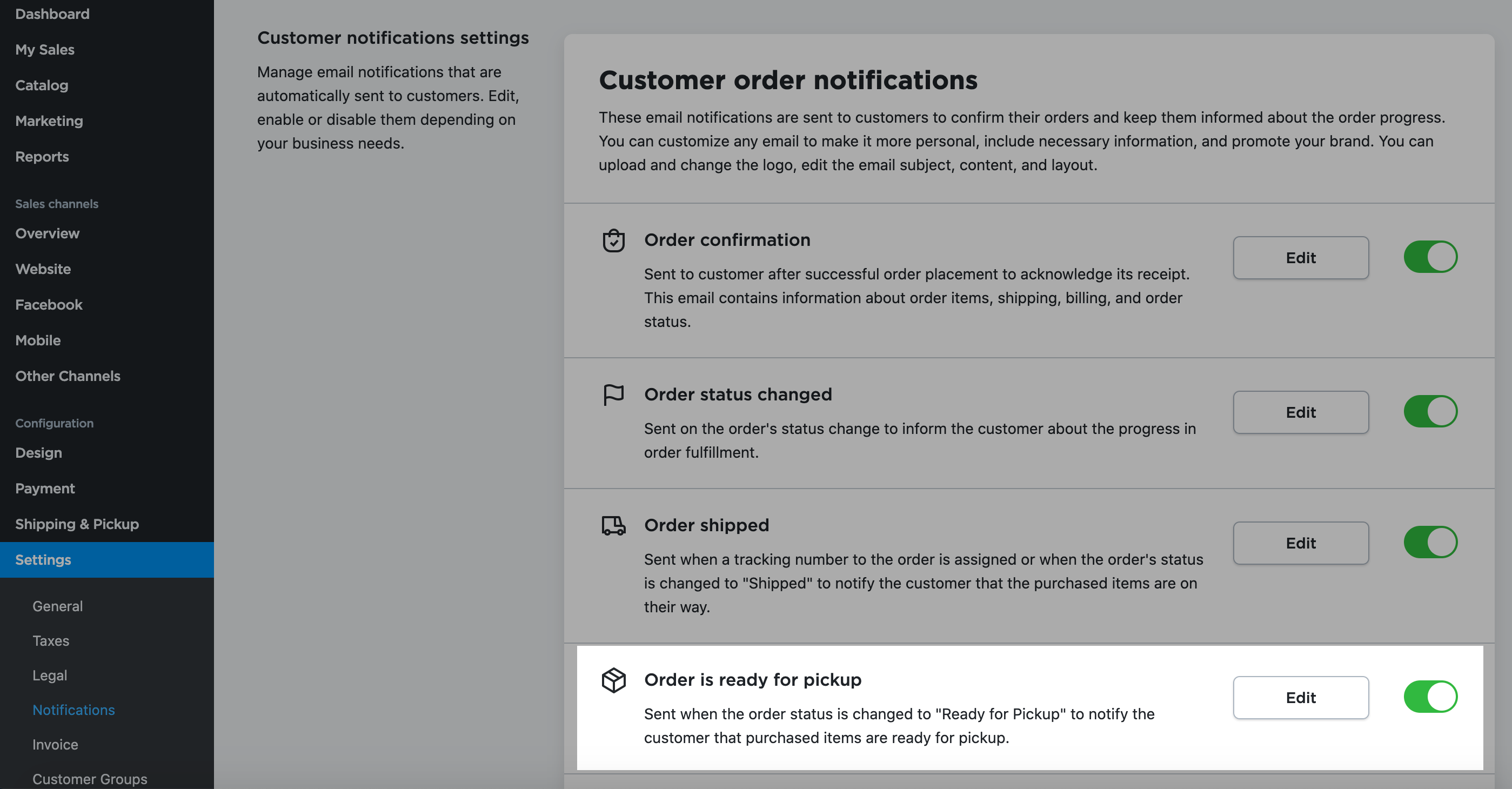
- Pas waar nodig het sjabloon aan.
- Klik op Voorbeeld van e-mail of testbericht sturen.